Режим экономии заряда батареи можно использовать для экономии энергии, когда система разряжается от батареи. Допустим, у нас будет долгий день, и мы хотим эффективно использовать батарею, поскольку доступ к источнику питания ограничен, в такие моменты мы можем использовать режим экономии заряда батареи. Когда система находится в режиме энергосбережения, некоторые настройки в системе изменяются. Важными из них являются:
- Яркость системы автоматически понижается
- Фоновые приложения будут регулировать мощность (они будут использовать состояние низкого энергопотребления ЦП)
- Push-уведомления отключены
- Обновлений приложений из магазина Windows не будет.
Метод 1: самый простой способ по умолчанию
Включение режима экономии заряда батареи:
По умолчанию режим экономии заряда батареи включается, когда система достигает 20% заряда батареи.
Отключение режима экономии заряда батареи:
Когда мы подключаем зарядный кабель к системе, режим экономии заряда аккумулятора отключается.
Метод 2: использование значка батареи на панели задач
Включение режима экономии заряда батареи:
Шаг 1. Щелкните значок батареи в правом нижнем углу панели задач.
Шаг 2: во всплывающем окне
- Перетащите панель до конца, что говорит Лучшее время автономной работы как показано на изображении ниже.
- В качестве подтверждения того, что режим экономии заряда батареи включен, мы можем увидеть следующие изменения:
- А - Лист как символ появляется на батарее
- B - Режим питания (от батареи) показывает Экономия заряда батареи
- С - Зеленый лист как символ появляется на значке батареи на панели задач

Отключение режима экономии заряда батареи:
Шаг 1. Нажмите значок батареи на панели задач.
Шаг 2: во всплывающем окне
- Перетащите панель ближе к концу, что говорит Лучшее представление.
- Обратите внимание, что символ листа не отображается на батарее больше, а также Состояние режима питания (от батареи) изменилось.

Метод 3: из Центра поддержки
Включение режима экономии заряда батареи:
Шаг 1: Нажмите Windows + A ключи вместе, чтобы открыть Центр событий
Шаг 2: В появившемся окне Нажмите кнопку энергосбережения..
Статус На будет отображаться на кнопке в течение нескольких секунд, указывая на то, что включен режим экономии заряда батареи.

Отключение режима экономии заряда батареи:
Шаг 1: Нажмите Windows + A ключи вместе, чтобы открыть Центр событий
Шаг 2: В появившемся окне Нажмите кнопку экономии заряда батареи..
Статус Выключенный будет отображаться на кнопке в течение нескольких секунд, указывая на то, что режим экономии заряда батареи выключен.
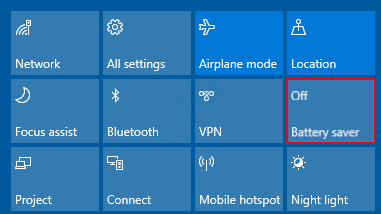
Метод 4: настройка режима экономии заряда батареи
Открыть Окно запуска удерживая Windows + R ключи вместе и введите ms-настройки: batterysaver

Включение режима экономии заряда батареи:
В окне настроек
- Переключить кнопку чтобы включить режим энергосбережения
- По умолчанию этот режим будет активирован, когда заряд батареи достигнет 20%. В случае, если мы хотим эффективно использовать батарею, когда, скажем, она достигает 50%, мы можем сделать это с помощью выбор подходящего значения из этого раскрывающегося списка.
- По желанию мы можем ТИК возможность Уменьшите яркость экрана в режиме энергосбережения.
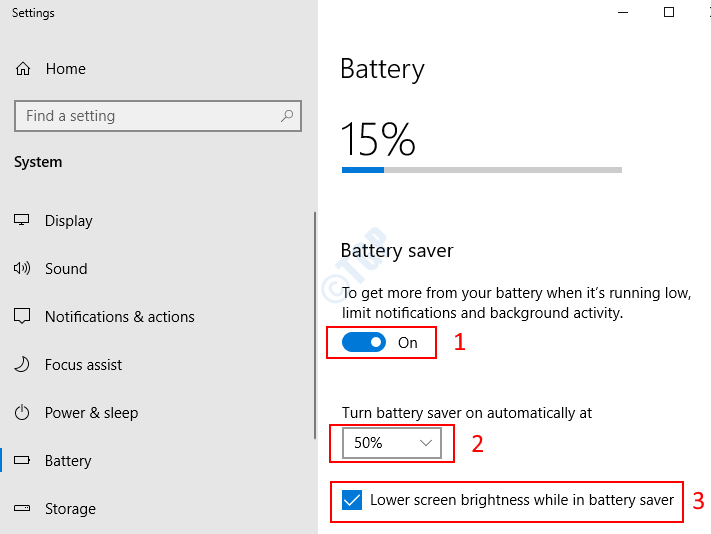
Отключение режима экономии заряда батареи:
В окне настроек нажмите кнопку, чтобы выключить режим экономии заряда батареи.

Метод 5: Использование командной строки
Открой Окно запуска холдингом Windows + R вместе, введите cmd и нажмите ОК

Включение режима экономии заряда батареи:
В командной строке введите:
powercfg /setdcvalueindex scheme_current sub_energysaver esbattthreshold
Примеры :
- Если мы хотим включить Режим экономии заряда батареи всегда , команда:
powercfg /setdcvalueindex scheme_current sub_energysaver esbattthreshold 100
- Если мы хотим включить Режим энергосбережения Никогда , команда:
powercfg /setdcvalueindex scheme_current sub_energysaver esbattthreshold 50
Теперь давайте настроим режим экономии заряда батареи на 100% и проверим то же самое. Обратитесь к снимку ниже для большей ясности:

Чтобы проверить изменения, перейдите в окно настроек (следуйте методу 4)
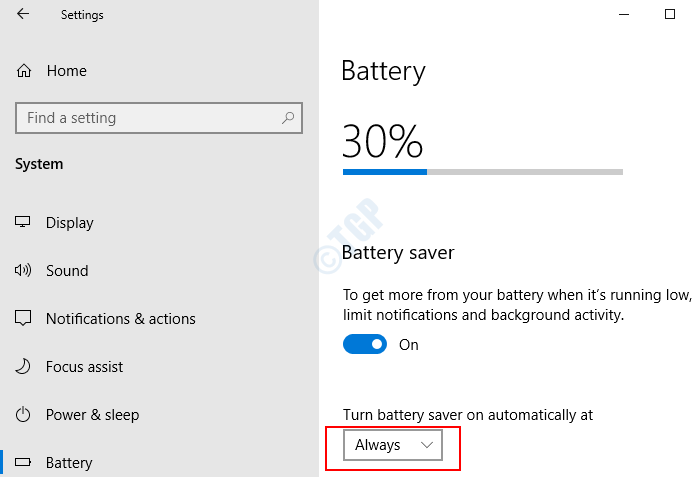
ПРИМЕЧАНИЕ. Изменения не видны, если установлен значок батареи на панели задач.
Отключение режима экономии заряда батареи:
Если мы хотим выключить Режим экономии заряда батареи , команда:
powercfg /setdcvalueindex scheme_current sub_energysaver esbattthreshold 0
Это все. Надеюсь это поможет.

